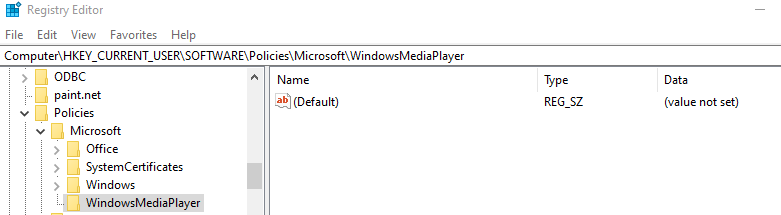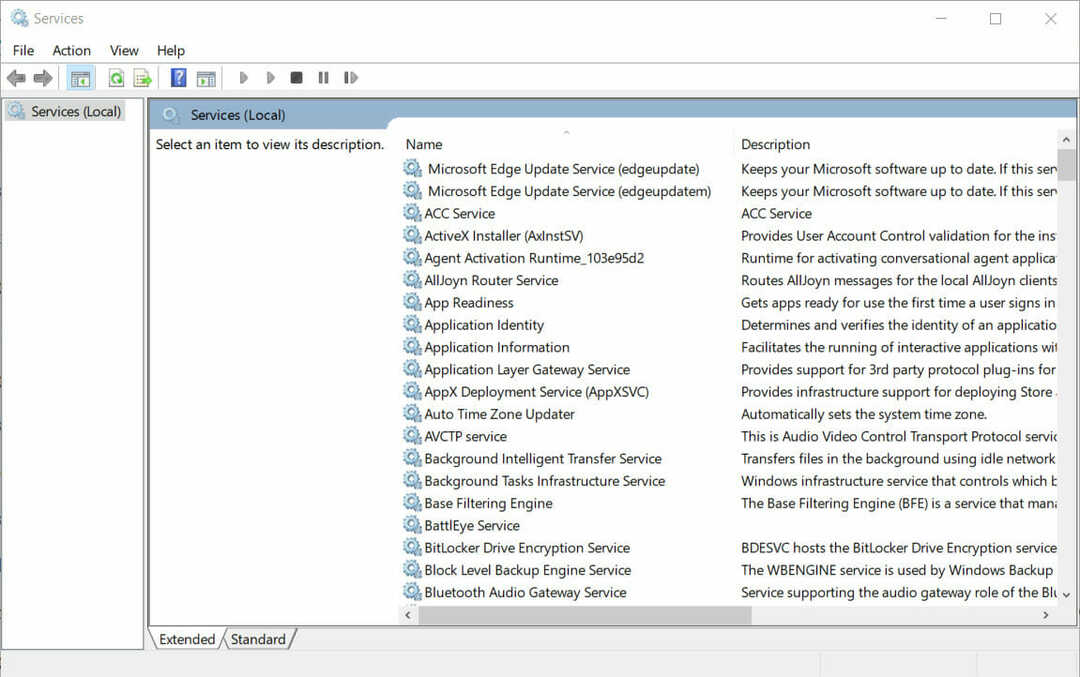- Fejl 0xc00d5212 er en fejl besked der dukker op, når du prøver SpilAVI videoer i Windows Media Player.
- En måde at løse problemet på er ved at konvertere AVI video til et alternativ formatere detWindows Media Player kan lege.
- Hvis du har andre problemer med WMP, kan du besøge vores Windows Media Player sektion.
- For eventuelle problemer med din hardware eller software, kom til vores Tech Issues Troubleshooting Hub.
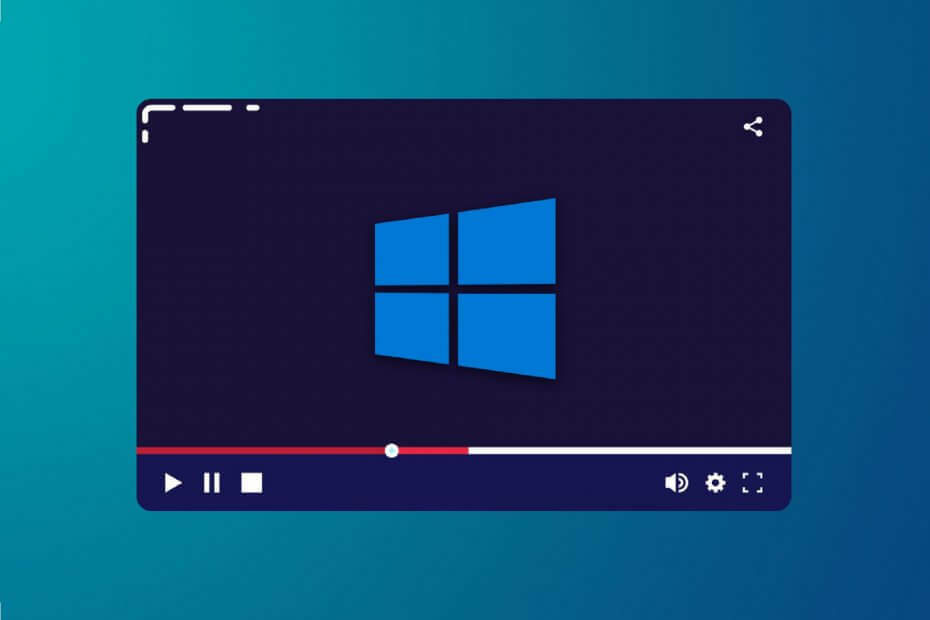
Denne software reparerer almindelige computerfejl, beskytter dig mod filtab, malware, hardwarefejl og optimerer din pc til maksimal ydelse. Løs pc-problemer og fjern vira nu i 3 nemme trin:
- Download Restoro pc-reparationsværktøj der kommer med patenterede teknologier (patent tilgængelig her).
- Klik på Start scanning for at finde Windows-problemer, der kan forårsage pc-problemer.
- Klik på Reparer alt for at løse problemer, der påvirker din computers sikkerhed og ydeevne
- Restoro er blevet downloadet af 0 læsere denne måned.
Fejl 0xc00d5212 er en fejl besked der dukker op for nogle Windows Media Player brugere, når de prøver at afspille AVI-videoer.
Fejlmeddelelsen siger: Dette element er kodet i et format, der ikke understøttes. 0Xc00d5212.
Derfor afspiller WMP ikke videoen. Nedenfor er et par beslutninger, der skal rette fejlen 0xc00d5212 for nogle brugere.
Hvordan kan jeg rette fejl 0xc00d5212 på WMP?
- Opdater skærmadapterdriveren
- Konverter AVI-videoen til et alternativt format
- Installer K-Lite Codec
- Ret beskadiget videofil
- Afspil videoen med VLC
1. Opdater skærmadapterdriveren
Fejl 0xc00d5212 kan også skyldes en inkompatibel grafikkortdriver. Derfor kan opdatering af skærmadapterens driver muligvis løse problemet.
Den nemmeste måde at gøre det på er at bruge en tredjeparts driveropdaterer og fixer det vil scanne og derefter vise brugerne, hvilke enheder, hvis nogen, der kræver en driveropdatering.
 Hvis du er en gamer-, foto- / videoproducent eller dagligt beskæftiger dig med nogen form for intensive visuelle arbejdsgange, ved du allerede vigtigheden af dit grafikkort (GPU).For at sikre, at alt går glat og undgå enhver form for GPU-driverfejl, skal du sørge for at bruge en komplet driveropdateringsassistent, der løser dine problemer med blot et par klik, og vi anbefaler på det kraftigste DriverFix.Følg disse nemme trin for at opdatere dine drivere sikkert:
Hvis du er en gamer-, foto- / videoproducent eller dagligt beskæftiger dig med nogen form for intensive visuelle arbejdsgange, ved du allerede vigtigheden af dit grafikkort (GPU).For at sikre, at alt går glat og undgå enhver form for GPU-driverfejl, skal du sørge for at bruge en komplet driveropdateringsassistent, der løser dine problemer med blot et par klik, og vi anbefaler på det kraftigste DriverFix.Følg disse nemme trin for at opdatere dine drivere sikkert:
- Download og installer DriverFix.
- Start softwaren.
- Vent til DriverFix registrerer alle dine defekte drivere.
- Applikationen viser dig nu alle de drivere, der har problemer, og du skal bare vælge dem, du gerne vil have løst.
- Vent på, at appen downloader og installerer de nyeste drivere.
- Genstart din pc for at ændringerne skal træde i kraft.

DriverFix
Hold din GPU på toppen af deres ydeevne uden at bekymre dig om dens drivere.
Besøg webstedet
Ansvarsfraskrivelse: dette program skal opgraderes fra den gratis version for at udføre nogle specifikke handlinger.
2. Konverter AVI-videoen til et alternativt format
- Åbn Konverter video til MP4-side på Online-Convert.com.
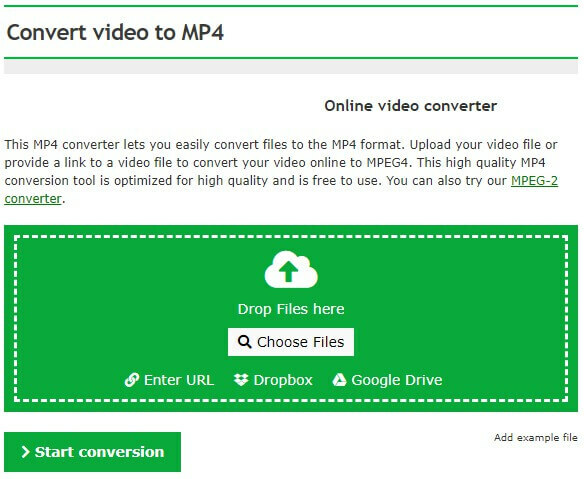
- Klik på Vælg filer for at vælge en AVI-video, der ikke kan afspilles.
- Vælg en opløsning i rullemenuen Vælg en forudindstilling, der matcher din VDU's opløsning.
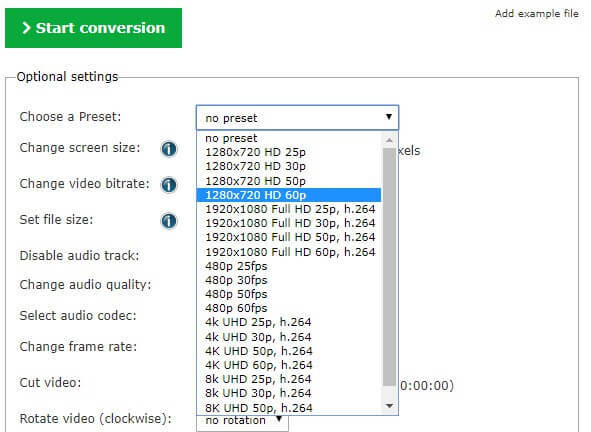
- Klik derefter på Start konvertering.
- Vælg Hent mulighed.
Fejl 0xc00d5212 dukker op, når den er korrekt codec krævet for at understøtte AVI-filen er ikke installeret. Således konvertering af AVI-videoen til et alternativt format Windows Media Player vil sandsynligvis spille er en måde at løse problemet på.
MP4 er blandt det mest universelle videofilformat, som de fleste medieafspillere spiller.
3. Installer K-Lite Codec

Da fejl 0xc00d5212 kan være et codec-problem ved at installere all-in-one K-Lite Codec pack kan løse fejlen. Brugere kan gøre det ved at klikke på Hent på den Indholdet af siden K-Lite Codec Pack.
Åbn derefter K-Lite installationsguiden for at installere pakken. Det skal sikre, at der ikke mangler nogen codecs.
4. Fix korrupt videofil
Kør en systemscanning for at finde potentielle fejl

Download Restoro
PC-reparationsværktøj

Klik på Start scanning for at finde Windows-problemer.

Klik på Reparer alt til at løse problemer med patenterede teknologier.
Kør en pc-scanning med Restoro reparationsværktøj for at finde fejl, der forårsager sikkerhedsproblemer og afmatning. Når scanningen er afsluttet, erstatter reparationsprocessen beskadigede filer med friske Windows-filer og komponenter.

- Brugere kan rette beskadigede AVI-filer med Remo Repair AV.
- Klik på for at prøve demo-versionen Gratis download (til Windows) på den software side.
- Åbn Remo Reparations installationsguide for at installere softwaren.
- Start Remo Repair, og klik på dens Gennemse knappen for at vælge den AVI-video, der skal rettes.
- Tryk derefter på Reparation knap.
- Derefter kan brugerne vælge Eksempel for at kontrollere den reparerede video.
- I den registrerede Remo Repair kan brugerne også klikke Gemme for at gemme videoen.
Hvis fejlmeddelelsen 0xc00d5212 opstår for en bestemt AVI-fil, kan det være en beskadiget fil. Prøv at afspille alternative AVI-videoer i Windows Media Player for at kontrollere, om de afspilles.
5. Afspil videoen med VLC
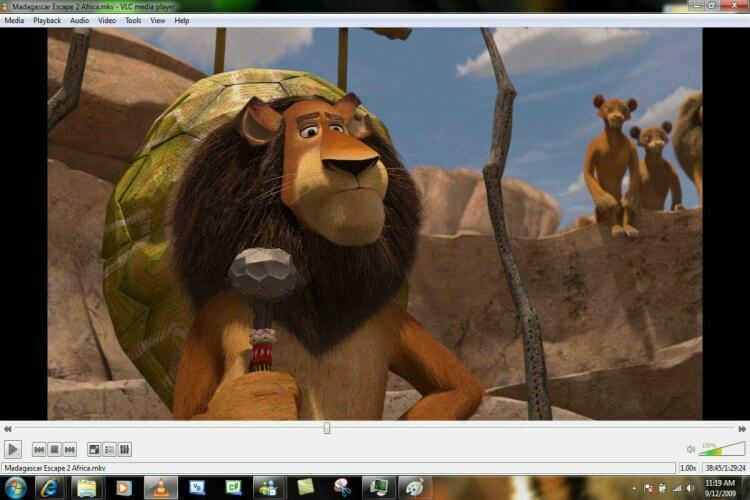
VLC er en bedre medieafspiller end WMP, der indeholder flere indbyggede codecs. Således er det en helt mere pålidelig videoafspiller end Windows Media Player.
Nogle WMP-brugere har også bekræftet, at deres AVI-videoer, der ikke afspilles i Windows Media Player, spillede fint i VLC.
Brugere kan tilføje VLC til Windows 10 ved at klikke på Download VLC på denne webside.
VLC medieafspiller brugere kan også rette korrupte AVI-filer. Så inden du sprøjter ud på Remo Repair, skal du prøve at rette en AVI med VLC. Klik på for at gøre det Værktøjer > Præferencer i VLC. Vælg Input og codecs til venstre for vinduet Indstillinger.
Vælg Fix altid i rullemenuen Beskadiget eller ufuldstændig AVI-fil, og vælg Gemme mulighed. Derefter kan VLC muligvis rette beskadigede AVI-klip, når brugere afspiller videoerne.
Disse opløsninger løser normalt fejl 0xc00d5212 for de fleste WMP-brugere, så de kan afspille AVI-videoer. At skifte til en alternativ medieafspiller er sandsynligvis den mest ligefremme og bedste opløsning.
Da Microsoft ikke har frigivet en ny WMP-version siden 2009, bliver Windows Media Player stadig mere forældet medieafspiller-software.
- Hvordan løser jeg fejlkodec?
For at løse dette problem skal du indstille afspilleren til at downloade codecs automatisk. Derefter, når du prøver igen at afspille filen, bliver du bedt om at installere codec. Du kan også installere en codec-pakke.
- Hvordan løser jeg et ikke-understøttet videoformat?
 Har du stadig problemer?Løs dem med dette værktøj:
Har du stadig problemer?Løs dem med dette værktøj:
- Download dette pc-reparationsværktøj klassificeret Great på TrustPilot.com (download starter på denne side).
- Klik på Start scanning for at finde Windows-problemer, der kan forårsage pc-problemer.
- Klik på Reparer alt for at løse problemer med patenterede teknologier (Eksklusiv rabat for vores læsere).
Restoro er blevet downloadet af 0 læsere denne måned.
Ofte stillede spørgsmål
For at rette fejl 0xc00d5212, prøv at konvertere AVI-videoen til et alternativt format. Du kan gøre det og mere ved at bruge en browser videoredigerer.
For at løse dette problem skal du indstille afspilleren til at downloade codecs automatisk. Derefter, når du prøver igen at afspille filen, bliver du bedt om at installere codec. Du kan også installere en codec-pakke.
En af løsningerne er at installere den korrekte codec til videofilen. Du kan også læse vores artikel om software, der afspiller næsten alle videofiler.